Importante
La traducción es un esfuerzo comunitario puede unirse. Esta página está actualmente traducida en |progreso de traducción|.
25.2.1. Complemento de Administración de BBDD
Complemento de Administración de BBDD está destinado a ser la herramienta principal para integrar y administrar formatos de bases de datos espaciales compatibles con QGIS (PostGIS, SpatiaLite, GeoPackage, Oracle Spatial, capas virtuales) en una interfaz de usuario. El complemento  DB Manager proporciona varias características. Puede arrastrar capas desde el navegador QGIS al administrador de bases de datos, e importará su capa a su base de datos espacial. Puede arrastrar y soltar tablas entre bases de datos espaciales y se importarán.
DB Manager proporciona varias características. Puede arrastrar capas desde el navegador QGIS al administrador de bases de datos, e importará su capa a su base de datos espacial. Puede arrastrar y soltar tablas entre bases de datos espaciales y se importarán.
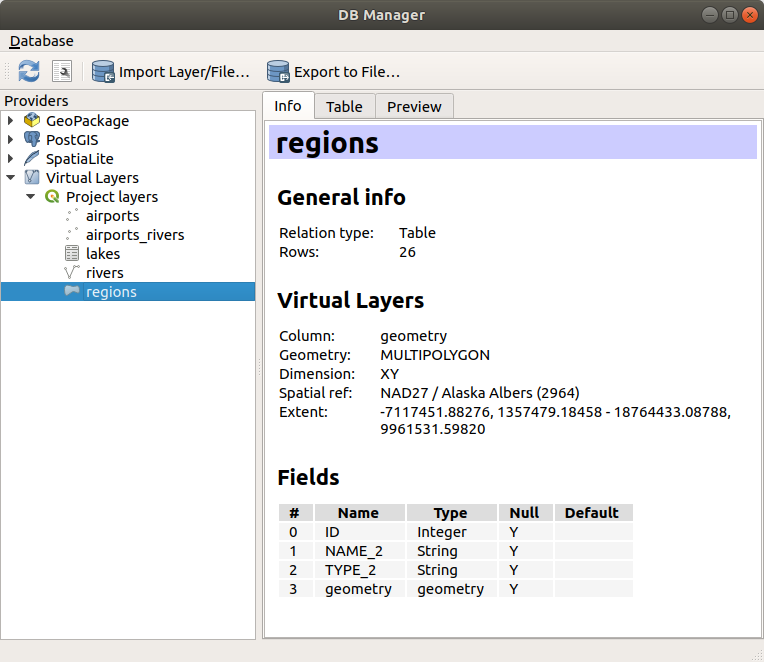
Figura 25.4 Diálogo del complemento administrador de BBDD
El menú le permite conectar a una base de datos existente, para empezar la ventana SQL y para salir el Complemento de Administración de BBDD. Una vez que esté conectado a una base de datos existente, los menús (relevant for DBMSs, such as PostGIS / PostgreSQL) y apareceran.
El menú incluye herramientas para crear y borrar (solo si está vacía) esquemas y, si la topología está disponible (p.ej. con la topología PostGIS), para empezar una TopoViewer.
El menú le permite crear y editar tablas y eliminar tablas y vistas. También es posible vaciar tablas y mover tablas entre esquemas. Usted puede Run Vacuum Analyze para una tabla seleccionada. Vacuum reclama espacio y lo pone a disposición para su reutilización, y analyze estadísticas actualizadas que son usadas para determinar el modo mas eficiente para ejecutar una consulta. Change Logging… le permite agregar soporte de registro de cambios a una tabla. Finalmente puede Import Layer/File… y Export to File….
Nota
Usando DB Manager es posible agregar comentarios para tablas y columnas de una base de datos PostgreSQL.
La ventana Providers lista todas las bases de datos existentes soportadas por QGIS. Con un doble-click, puede conectar a una base de datos. Con el click derecho en el botón del ratón, puede renombrar y borrar esquemas y tablas existentes. Las tablas pueden además ser añadidas al canvas de QGIS con el menú contextual.
Si está conectado a una base de datos, la ventana main del administrador de BBDD le ofrece cuatro pestañas. La pestaña Info proporciona información sobre la tabla y su geometría, así como sobre campos existentes, restricciones e índices. Le permite crear un índice espacial en la tabla seleccionada. La pestaña Table muestra la tabla, y la pestaña Preview representa las geometrías como previsualización. Cuando abre una SQL Window, será ubicada en una nueva pestaña.
25.2.1.1. Trabajando con la ventana SQL
Puede usar el Administrador de BBDD para ejecutar consultas SQL en su base de datos espacial. Las consultas se pueden guardar y cargar, y allí el SQL Query Builder le ayudará a formular sus consultas. Incluso puede ver la salida espacial marcando Load as new layer y especificando Column(s) with unique values (IDs), Geometry column y Layer name (prefix). Es posible resaltar una parte del SQL para ejecutar solo esa parte al presionar Ctrl+R o clickando el botón Execute.
Después de ejecutar la consulta, puede seleccionar celdas específicas en el conjunto de resultados. Utilice el método abreviado Ctrl+C para copiar las celdas seleccionadas en el portapapeles. Los datos copiados estarán disponibles en forma de tabla formateada. Esto le permite pegar los datos en otras aplicaciones, como hojas de cálculo, donde aparecerán como una tabla.
El botón Historial de consulta almacena las últimas 20 consultas de cada base de datos y proveedor.
Al hacer doble clic en una entrada, se agregará la cadena a la ventana SQL.
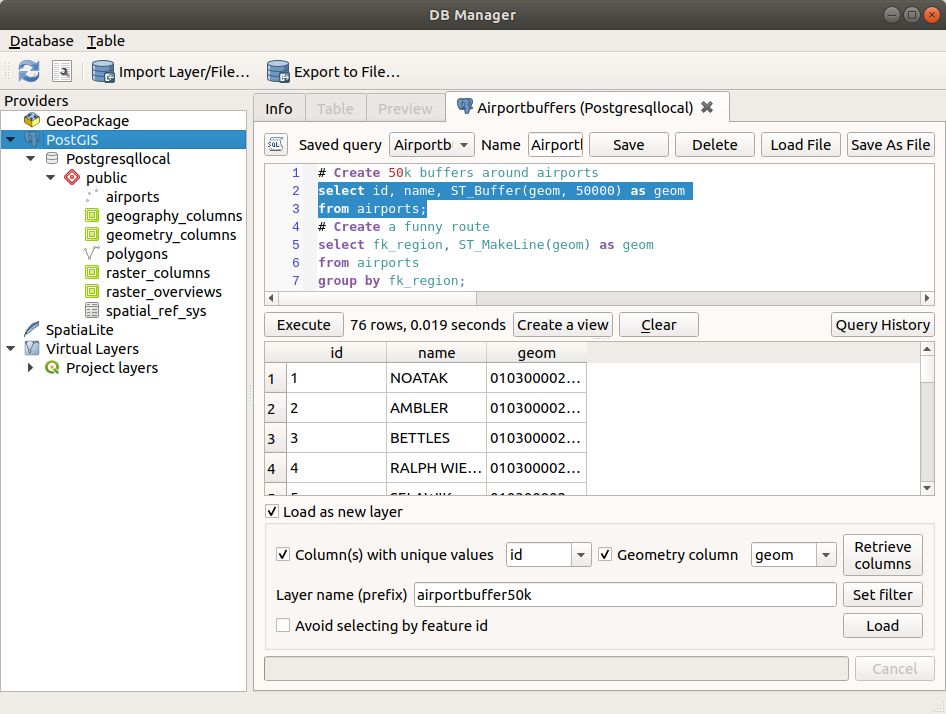
Figura 25.5 Ejecutando consultas SQL en la ventana SQL del Administrador de BBDD
Nota
La ventana SQL también se puede utilizar para crear capas virtuales. En ese caso, en lugar de seleccionar una base de datos, seleccione QGIS Layers debajo de Virtual Layers antes de abrir la ventana SQL. Ver Creando capas virtuales para instrucciones de la sintaxis SQL a usar.